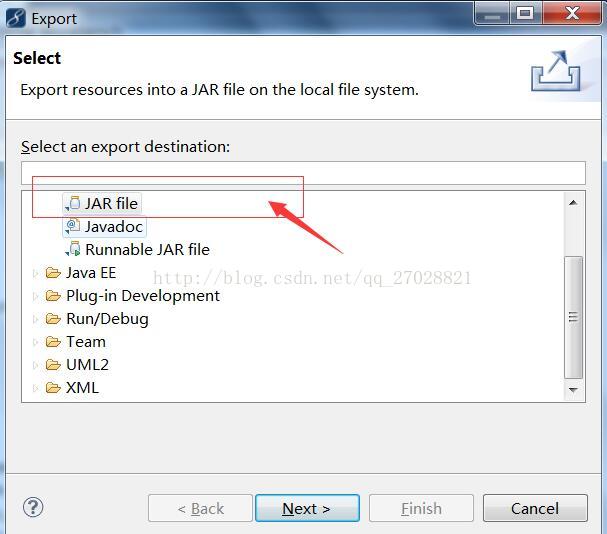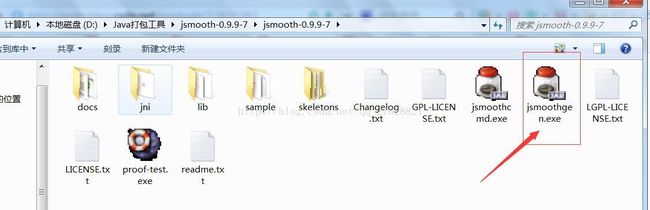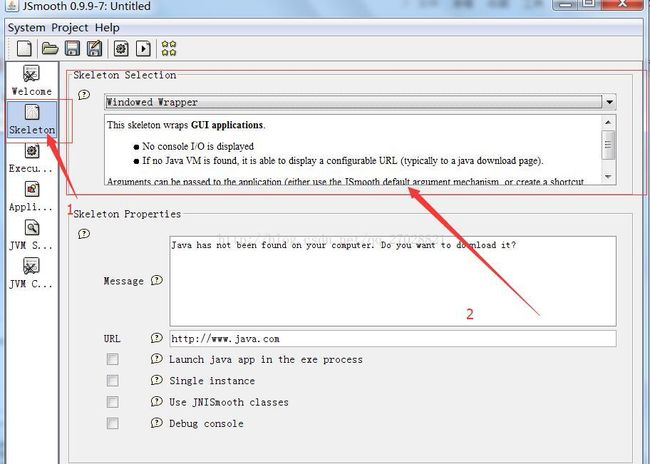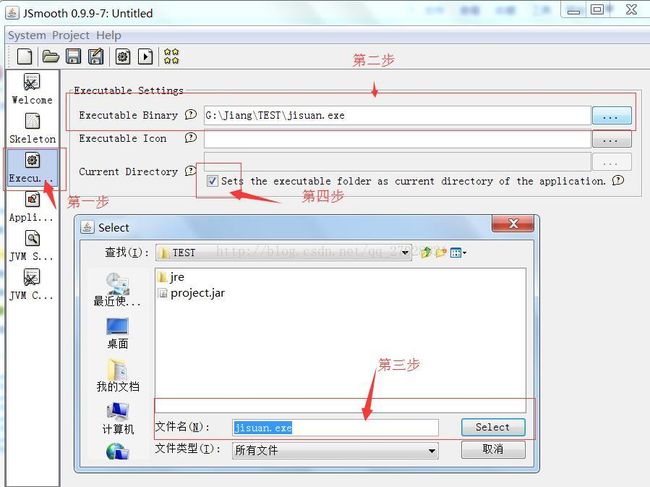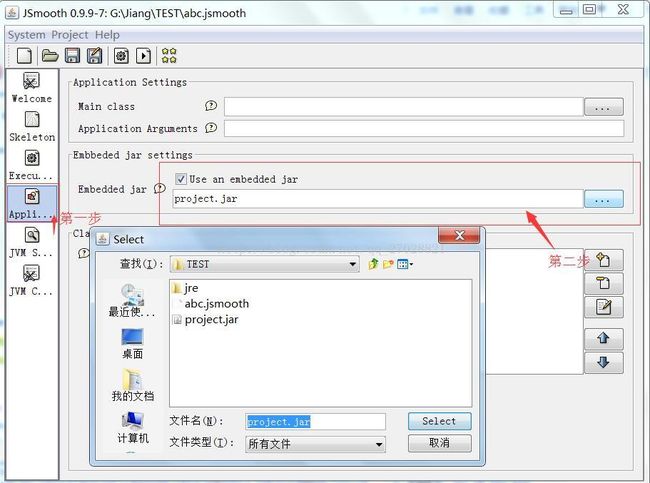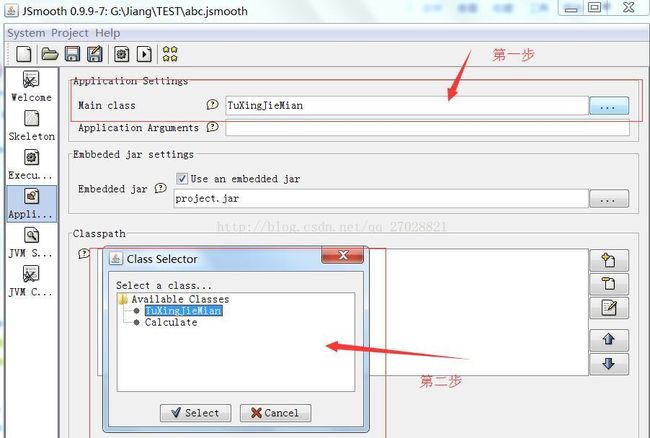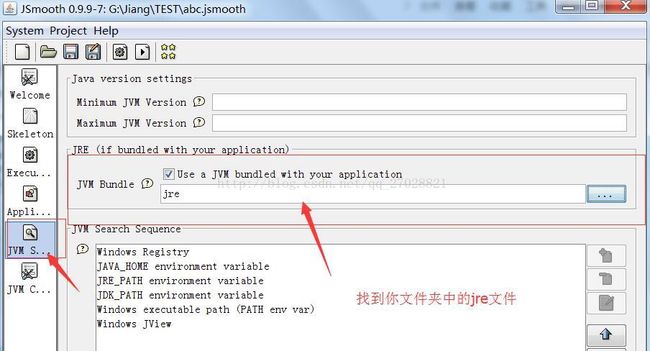如何使用JSmooth软件将java文件打包发布成exe文件,在没有jre环境的机子上运行(亲测有用)
使用JSmooth将Java应用程序转化为.exe windows可运行程序
昨天帮一位非从事软件的同学写了个计算小程序,第一次使用JSmooth软件将Java程序转换成.exe文件,在其没有JRE的电脑上成功运行。由于是第一次倒腾,所以花了好长时间才成功,下面就成功经验分享下,当然其中参考了别的博客,这里当然复制了别人的成果,但是我会在其中容易出错的环节重点标注下,希望后来者能够轻松的完成将java程序转化成.exe文件。
第一步:
1、将java程序导出jar包,打包的方式有两种,一种是将当前项目文件以及相关引用全部打入同一个jar包,另外一种是将当前项目文件打成单独jar包。两种方法都可以。但是建议使用第二种,这种方式维护和升级都比较方便,只更新jar包即可,当然第一种也有好处,第一种在生成exe选项的时候,可以将所有的jar文件打包到.exe中去,可以使程序看起来简单。
具体操作过程如下:在需要转化exe的工程右击------->export(导出),在export界面上的(select and export destination)输入JAR,搜索到后,选中JAR file,然后后面一路next,直至导出jar包
2、新建一个目录(如:G:\Jiang\TEST),将所用到的所有转化文件放入到该目录中去。包括.exe的图标、jre、jar文件等。(注意此例子生成的.exe可以在无jre的环境下运行,jre已经被当成程序的一部分了,把所有文件放入同一个文件夹可以指定相对目录)。
(注:这里所说的JRE文件你可以从你的电脑中直接拷贝过去,一定要把JRE复制过来,因为别人的电脑中很可能没有装JRE,如果你在制作.exe的过程中JRE没有加入JRE,那么该.exe文件无法在别人的电脑上运行)
3.启动JSmooth,点击JSmooth文件中jsmoot.exe运行文件运行。
4.点击左侧的导航 “骨架”(Skeleton),在打开的页面中选择你所需要转化的程序类型,如果是控制台程序,那么选择“Console Wrapper”, this is for console application,如果是窗口程序,那么选择windowed wrapper,因为本人的是窗口程序,所以这里选择windowed wrapper。
5.选择左侧导航“可执行文件”(execute file),在打开的页面中点击“可执行的二进制文件”的右侧浏览按钮,将路径选择到刚才建立的目录下(G:\Jiang\TEST),此目录即是生成.exe程序的基本目录,自己起一个.exe的名称,如jisuan.exe.
5、选择可执行文件的图标,选择同一个目录中的图标(可弄可不弄)
6、选中“设置执行文件所在的目录为应用程序的当前目录”,此选项可以将当前的.exe所在的目录设置为应用程序的根目录,其他文件的目录为相对该目录的相对目录,这样就可以做到不管程序被拷贝到哪里,都可以运行,而不是一个绝对目录
7.点击保存按钮(这一步一定要做,因为本文在第一次做的时候,没有进行这一步,最后失败啦),为什么要在此时保存呢?这个可能是JSmooth的一个小问题,上一步骤中选中的相对目录,貌似是工程文件(JSmoonth工程)所在的目录。把工程文件保存在该目录下,即可完成对所有选中文件相对路径设置。点击保存按钮,将文件保存在相对目录中去,名字可以任意取。例子中将该工程文件保存在G:\Jiang\TEST\abc.jsmooth,再强调一下工程文件一定要保存在根目录里,相对路径的问题才能解决。保存完毕后,看下图(注意要切换下页面才能看到这个信息,如点一下"骨架",再点"可执行文件",路径已经变成相对路径了,原来的G:\Jiang\TEST\jisuan.exe已经变成jisuan.exe啦
8.点击左侧导航 “应用程序”,在打开的页面中,选配置Classpath路径,即你的java项目文件的jar包以及所有引用的jar包(不包括jre,jre后面会单独处理)。其中使用嵌入的jar文件选项可以将选中的一个jar文件直接打包到 .exe中去,这种对于只使用一个jar包的程序或者把所有的引用以及程序打包成一个jar文件的做法,比较好,这样classpath就不用设这了。
当然你也可以即设置嵌入式 jar,又设置Classpath类路径。注意Classpath的先后顺序,一般将自己项目中的文件所在的jar包移动到最上面,这样一些资源文件就会以自己项目中的资源文件为准,如log4j.xml , zh_cn.property文件等。选择住类,即main函数所在的那个类,并填写好启动参数,即main函数所需要的参数,没有可以不填。
9、点击左侧导航菜单“jvm选择”,可以为应用程序指定一个相对目录下的jre 。这样应用程序不管拷贝到哪里,都可以直接运行(注意选号路径后,路径信息直接就是相对路径,如果出现了绝对路径,则是上面某些步骤出现了问题)
10、JVM配置可以设置JVM的内存,启动参数等信息。(当然也可以不用配置)
11、点击保存-编译。(一定要接着往下看完)
编译完成
12编译完成后,你会发现原文件夹中已经多出了jisuan.exe文件。。。。在这里就可以大功告成啦,你就可以尝试在别人的电脑中尝试运行exe文件啦
(注:1.有时候在别人的电脑中仍然无法运行,这时候你在他的电脑中原文件夹中先找到jre\bin\java.exe点击运行java.exe文件,然后再运行你的exe文件应该就没有问题。。。
2.在运行java.exe文件时,这里要注意兼容问题,64位的jre可不能再32位的电脑上运行。一定是要你的jre是多少位的,别人的电脑是多少位的)。
到这里就已经OK啦,希望我的经验可以帮助到大家。。。。。。谢谢观看
本文的写作引用:http://blog.csdn.net/tornadowp/article/details/7589868